「手書き文字認識デモ」は、リアルタイムで手書きした文字がテキストデータになるWindowsアプリです。
これを使って、認識したテキストデータをnotepadやWordなどに取り込もうとすると
のような3ステップが必要でした。
今回のバージョン(Ver2.2.2)アップの際に、ショートカットキーを設定しました。
「Alt+N」でNew、「Alt+C」でコピーなど、Altキーを押すと該当するキーが表示されますので、それを見てみてください。
これとAutohotkeyの設定で、1つのキーを押すことで3つのステップが自動で実行してくれるようになるものです。
Autohotkeyでの記述例
F15::
;IME_set(0)
;2023-02-07
Send !{a} ; 確定のショートカットキー(Alt+A)
Sleep 10 ; 落ち着くまでちょっと待つ
Send !{n} ; New(Alt+N) Newと同時にクリップボードへコピー
Sleep 20 ; クリップボードが落ち着くまでちょっと待つ
WinActivate, ahk_class Notepad++ ; エディタNotepad++.exe画面をアクティブに
;WinActivate, ahk_exe WINWORD.EXE ; Word画面をアクティブに
Send ^{v} ; クリップボードから編集画面にペースト
;Sleep 20 ; どうせペンで画面を押すからそれで戻るので指定しなくてもOK
;;WinActivate, 手書き文字認識デモ ; このタイトルではだめっぽい?
;WinActivate, ahk_class ApplicationFrameWindow ; Spyで見て。
return
ある程度文章を書いて、テキストボックスにたまったら、F15キーを押すだけで、内容がクリップボードを通してnotepad++の画面にコピーされます。
(ここでは、「半角/全角」キーが「F15」となるようChgkeyというソフトで設定してあります)
1つのパソコン画面でやるときは、上にエディタやWord、下に手書き文字認識デモを並べておいてやるとよい感じです。
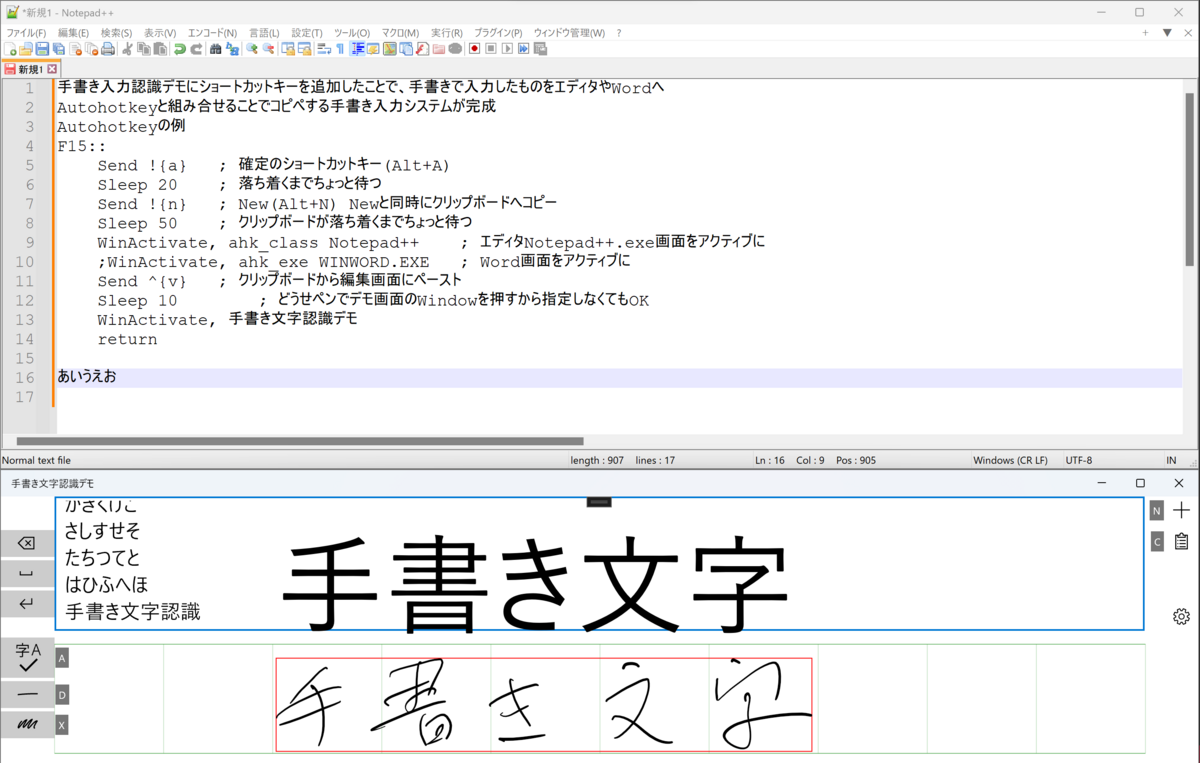
Windows11は、縦2分割とか4分割とかはあるけど、横2分割がないので、ちょっと苦労します。(4分割の左上下に2つ並べてから、真ん中を引っ張って伸ばすと2つ同時に広げられます)
また、「手書き文字認識デモ」の設定で、上部のアイコンを表示しないトグルも用意したので、それで少しでも手書き領域が広く確保できるかと思います。
これで
- ペンで字を書く
- Autohotkeyで設定したキーを押す
- ペンで字を書く(以下繰り返し)
と字を書くことに集中できるようになります。
なお、AutohotkeyやF15キーについては、AutohotkeyのページやChgKeyのページをご覧ください。
(2023-11-12追記) HWRinputが完成し、この記事のような手間もなくなりました。
ぜひ使ってみてください。